
iMessage'ın 9 Uygulanabilir Yolda Teslim Edilmediğini Nasıl Düzeltilir

"Gönderiyor ama teslim edildi demiyorsa ve gönderme sesi çıkarıyorsa ne yapmalıyım? Bunu yalnızca belirli kişilerle yapıyor ve engellenmiyorum."
- Apple Topluluğu'ndan
iMessage, Apple kullanıcıları arasında popüler bir mesajlaşma aracıdır ve "Teslim Edildi" durumu, bir mesajın alıcının cihazına başarıyla ulaşıp ulaşmadığını doğrulamamıza olanak tanır. Ancak bazen iMessage "Teslim Edildi" ifadesini göstermez ve bu da şu tür sorulara yol açabilir: "iMessage'ımda neden teslim edildi yazmıyor?", "iMessage'da teslim edildi denmiyorsa ne anlama gelir?" veya "iMessage teslim edildi demezse ne yapmalıyım?". Bu makale, bu sorunun olası nedenlerini ayrıntılı olarak analiz edecek ve iMessage'ın teslim edilmeme sorununu kolayca çözmenize yardımcı olacak hedefe yönelik çözümler sunacaktır.
iMessage'da "Teslim Edildi" ifadesi gösterilmediğinde, bu genellikle mesajın alıcının cihazına başarılı bir şekilde teslim edilmediği anlamına gelir. Bunun birkaç olası nedeni vardır:
Artık iMessage'ın "Teslim Edildi" ifadesini göstermeme nedenlerini bildiğimize göre, iMessage'in teslim edildi dememesi sorununu çözecek bazı özel çözümleri burada bulabilirsiniz.
iMessage'ın düzgün çalışması istikrarlı bir ağ bağlantısına bağlıdır. Cihazın Wi-Fi veya hücresel veriye bağlı olmaması mesajın iletilmesini engelleyebilir. Bu nedenle, aşağıdaki adımları izleyerek iPhone'unuzun internet bağlantısını kontrol edin:
1. Adım. "Ayarlar" > "Wi-Fi" seçeneğine gidin ve kullanılabilir bir ağa bağlı olduğunuzdan emin olun.

2. Adım. Hücresel veri kullanıyorsanız "Ayarlar" > "Hücresel" seçeneğine giderek bunun etkinleştirildiğinden emin olun.

3. Adım. Bir web sayfasını açmayı deneyerek veya diğer uygulamaları kullanarak ağ bağlantınızı test edin.
4. Adım. Bağlantı kararsızsa yönlendiricinizi yeniden başlatmayı veya farklı bir ağa geçmeyi deneyin.
Ağda veya hücresel verilerde herhangi bir sorun yoksa şu ipucunu deneyin: iPhone'unuzun ağ ayarlarını sıfırlayın, çünkü bu birçok sorunu çözebilir. Ağ ayarlarınızı sıfırlamak için aşağıdaki adımları izleyin:
1. Adım. "Ayarlar" > "Genel" > "iPhone'u Aktarın veya Sıfırlayın" > "Ağ Ayarlarını Sıfırla" seçeneğine gidin.
Adım 2. Cihazınızın şifresini girin ve onaylayın.
3. Adım. Cihazın yeniden başlatılmasını bekleyin, Wi-Fi'ye yeniden bağlanın ve iMessage'ı tekrar göndermeyi deneyin.

Bazı durumlarda iMessage'ı kapatıp tekrar açmak durumunu yenileyebilir ve iMessage'ın teslim edildi mesajı vermeme sorununu çözebilir.
İşte adımlar:
1. Adım. "Ayarlar" > "Mesajlar"a gidin.
2. Adım. "iMessage" düğmesini kapatın, 5 saniye bekleyin ve ardından tekrar açın.

3. Adım. Yeni bir mesaj gönderin ve sorunun çözülüp çözülmediğini kontrol edin.
Eski bir iOS sürümü sistem kararsızlığına neden olabilir ve iMessage'ın teslim edildiğini söylememesine rağmen yanıt vermesi gibi sorunlara yol açabilir. Cihazınızın sistemini güncel tutmak önemlidir.
İşte adımlar:
1. Adım. "Ayarlar" > "Genel" > "Yazılım Güncelleme"ye gidin. ( iPhone yazılım güncellemesi başarısız oldu mu ?)
2. Adım. Bir güncelleme mevcutsa "İndir ve Yükle"ye dokunun.

3. Adım. Güncelleme tamamlandıktan sonra cihazınızı yeniden başlatın ve iMessage işlevselliğini test edin.
"iMessage'ın teslim edildiğini söylememesi" sorununu çözmek için iPhone'unuzu yeniden başlatmaya veya yeniden başlatmaya zorlamayı da deneyebilirsiniz. Bu yöntem , App Store'un çalışmaması , dokunmatik ekran sorunları ve daha fazlası gibi çok çeşitli iPhone sorunlarının çözülmesine yardımcı olabilir.
iPhone X, 11, 12, 13 veya üzeri için:
iPhone 6, 7, 8 veya SE (2. veya 3. nesil) için:
iPhone SE (1. nesil), 5 veya önceki sürümleri için:


iMessage düzgün bir şekilde göndermiyorsa, "SMS olarak gönder" seçeneğinin etkinleştirilmesi, mesajların teslim edilmemesini önlemek için bir yedek görevi görebilir.
1. Adım. "Ayarlar" > "Mesajlar"a gidin.
2. Adım. "SMS olarak gönder" düğmesini bulun ve açın.
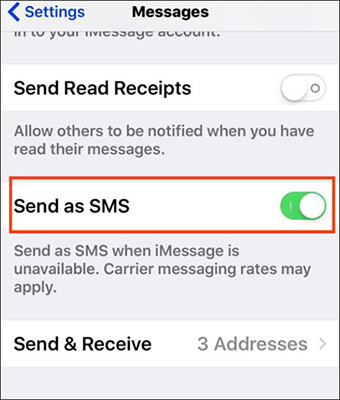
iMessage'ımda sürekli olarak teslim edildi yazmıyorsa Apple Kimliğinizden çıkış yapıp tekrar giriş yapmayı deneyebilirsiniz. Bunu şu şekilde yapabilirsiniz:
1. Adım. "Ayarlar" > "Mesajlar" > "Gönder ve Al" seçeneğine gidin.

2. Adım. Apple Kimliğinizi bulun ve üzerine dokunun.
3. Adım. Açılan pencereden "Oturumu Kapat"ı seçin. ( Apple Kimliğinizden çıkış yapamıyor musunuz ?)
4. Adım. Kısa bir süre bekledikten sonra aynı Apple kimliğini kullanarak tekrar giriş yapın.
Nadir de olsa, iMessage sunucuları bakım nedeniyle kapanabilir ve bu da hizmetin herkes tarafından kullanılamamasına neden olabilir. Sorunun bu olup olmadığını kontrol etmek için en son güncellemeleri ve kesintileri listeleyen Apple'ın Sistem Durumu sayfasını ziyaret edin. İyi durumda olan hizmetler yeşil noktayla işaretlenirken, sorunlar sarı noktayla işaretlenir.

Yöntemlerden hiçbiri işe yaramazsa daha derin bir sistem sorunu olabilir. iOS Sistem Kurtarma, iMessage'ın teslim edilmemesi sorunu da dahil olmak üzere çeşitli sistem hatalarını herhangi bir veri kaybına neden olmadan düzeltebilen profesyonel bir iOS sistem onarım aracıdır .
iOS Sistem Kurtarmanın Önemli Noktaları:
iMessage'ın teslim edildiğini söylememesine rağmen yanıt vermesini düzeltmek için iOS Sistem Kurtarma'yı nasıl kullanacağınız aşağıda açıklanmıştır:
01 Aracı bilgisayarınıza indirip yükleyin. İndirme işlemi tamamlandıktan sonra programı başlatın ve " iOS Sistem Kurtarma"yı seçin.
02 iPhone'unuzu bilgisayarınıza bağlayın ve bağlantıya güvenin. Ardından "Başlat"a tıklayın ve kurtarma moduna girmek için ekrandaki talimatları izleyin.

03 "Standart Mod"u seçin ve devam etmek için "Onayla"ya tıklayın. Araç gerekli iOS ürün yazılımını indirmeye başlayacaktır.

04 Aygıt yazılımı indirildikten sonra onarım sürecini başlatmak için "Onar"a tıklayın. Araç, cihazınızı düzeltecek ve iMessage'ın teslim edildiğini söylememesi gibi sorunları çözecektir.

iMessage'ın teslim edilmediği sorunuyla karşılaştığınızda yukarıda belirtilen çözümleri deneyebilirsiniz. Çoğu durumda ağı kontrol etmek, sistemi güncellemek veya ayarları düzenlemek sorunu çözecektir. Sorun devam ederse, cihazınızın işlevselliğini hızlı bir şekilde geri yüklemeye yardımcı olan ve iMessage'ın düzgün çalışmasını sağlayan profesyonel bir araç olan iOS Sistem Kurtarma'yı kullanmanız önerilir.
İlgili Makaleler:
iOS 16/17/18 iMessage Çalışmıyor [11 Temel İpucu ve 1 Nihai Onarım]
[Çözüldü] iMessage'da Senkronizasyon Duraklatıldı: Neden ve Nasıl Düzeltilir?
Resimler Neden iMessage'a İndirilmiyor? Çözümleri Burada Keşfedin!
iMessage'ın Mac Senkronize Edilmemesi Sorununa 7 Hızlı ve Kolay Çözüm